如何设置win10系统自动删除缓存垃圾文件?
不少朋友使用win10系统后的最大感受就是win10总是在不断的升级,那么有没有什么办法让win10删除缓存文件,呢,其实方法很简单,下面小编就给您带来win10删除缓存文件教程。希望大家会喜欢。
windows10系统现在已经逐渐开始取代win7系统成为使用用户数最多的电脑操作系统了,因为win10现在采用的是在线更新的方式进行升级的,所以会产生很多的垃圾文件,接下来就介绍一下windows10删除垃圾文件的方法。
win10系统自动删除缓存文件的设置方法:
在windows10系统桌面,右键点击左下角的开始按钮,在弹出的右键菜单中点击“设置”菜单项。
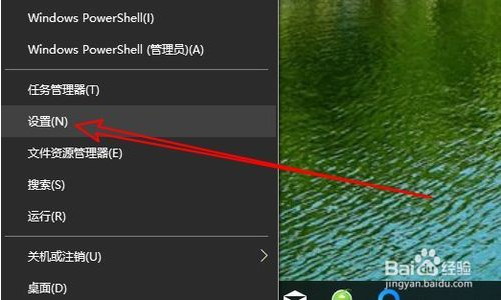
这时就会打开windows10的设置窗口,在窗口中点击“系统”图标。接下来在打开的windows10系统设置窗口中,我们点击左侧边栏的“存储”菜单项。
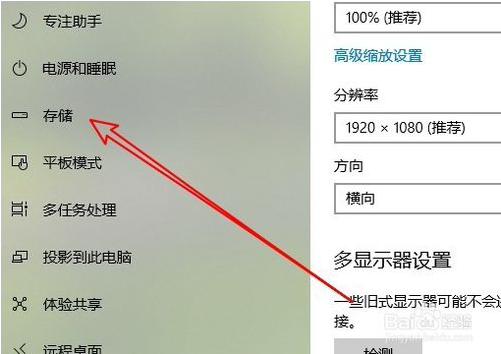
接下来就会在右侧的窗口中找到“存储感知”的设置项,我们点击下面的开并,把其设置为开的状态。
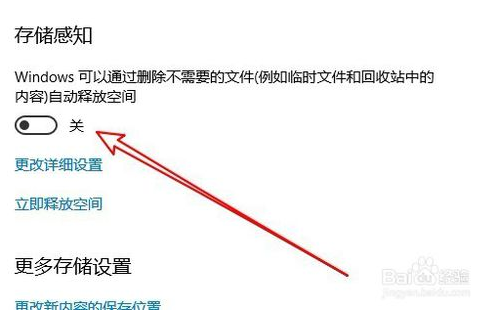
接下来点击下面的“更改详细设置”快捷链接。这时就会弹出一个临时文件的设置页面,在这里找到并点击“删除我的应用未在使用的临时文件”前面的复选框。
点击下面的时间下拉按钮,来设置要删除文件的时间。
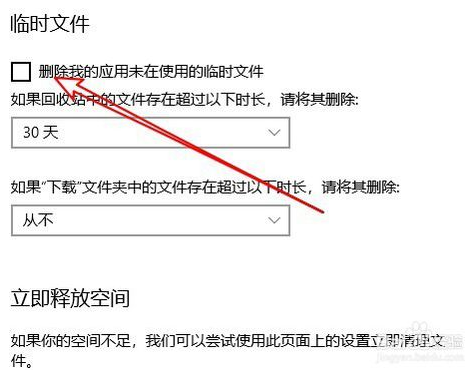
同样的方法,我们再设置删除下载文件夹中的文件的时间,这样我们的电脑就会把超过指定时间的文件自动的删除了。
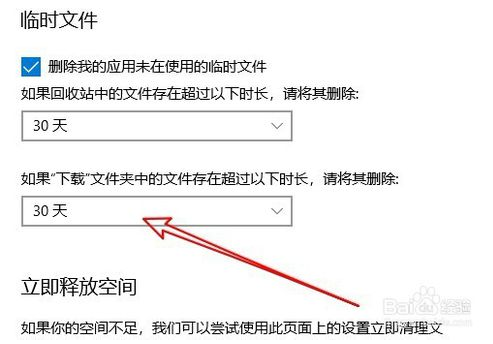
以上介绍的内容就是关于win10系统如何删除缓存文件的方法,不知道大家学会了没有,如果你也有同样的问题的话可以按照小编介绍的方法自己动手操作设置, 希望可以帮助大家解决问题,谢谢!!!了解更多的教程资讯请关注我们系统天地网站~~~










 苏公网安备32032202000432
苏公网安备32032202000432